Hexo博客搭建
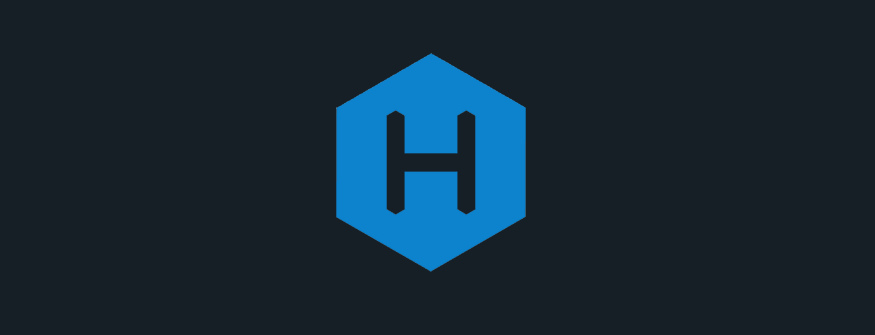
一直纠结于在哪里写博客,曾用过新浪博客,百度空间,JavaEye,LOFTER,OSChina,cnblogs,CSDN,自搭WordPress,都不满意;再后来也弄过Jekyll和Octopress,觉累不爱。
直到多看了一眼 Hexo,这个逼格极高的程序猿写作方式,我喜欢;就连hexo的发音都像是黑客哦!如果你跟我一样纠结哪里写博,那就来到GitHub吧,让我们一起hexo!H人希绝对不会让你失望,相信很快hexo就会流行起来。
hexo出自台湾大学生tommy351之手,是一个基于Node.js的静态博客程序,其编译上百篇文字只需要几秒;hexo生成的静态网页可以直接放到GitHub Pages,BAE,SAE等平台上。
- 如果你对默认配置满意,只需几个命令便可秒搭一个hexo。
- 如果你跟我一样喜欢折腾下,30分钟也足够个性化。
- 如果你过于喜欢折腾,可以折腾个把星期,尽情的玩。
搭建过程你或许觉得有那么点小繁琐,但一旦搭建完成,写文章是极简单,极舒服的。
只需要几个简单命令,你就可以完成一切。
1 | hexo n #写文章 |
运行环境部署
安装Node
到Node.js官网下载相应平台的最新版本,一路安装即可。
安装Git
Git的客户端很多,我用的是Git,当然你也可以下载绿色版本,下载下来之后设置一下环境变量即可,Git_HOME,%Git_HOME%\bin之类的,不多说。
安装Sublime(可选)
Sublime Text 在这里仅仅作为一个文本编辑器使用,支持各种编程语言和文件格式,当然也支持Markdown语法,实在是个不可多得的练码奇才。
申请 Github 账户
- 首先注册一个『GitHub』帐号,已有的默认默认请忽略
- 建立与你用户名对应的仓库,仓库名必须为『your_user_name.github.com』
- 添加SSH公钥到『Account settings -> SSH Keys -> Add SSH Key』
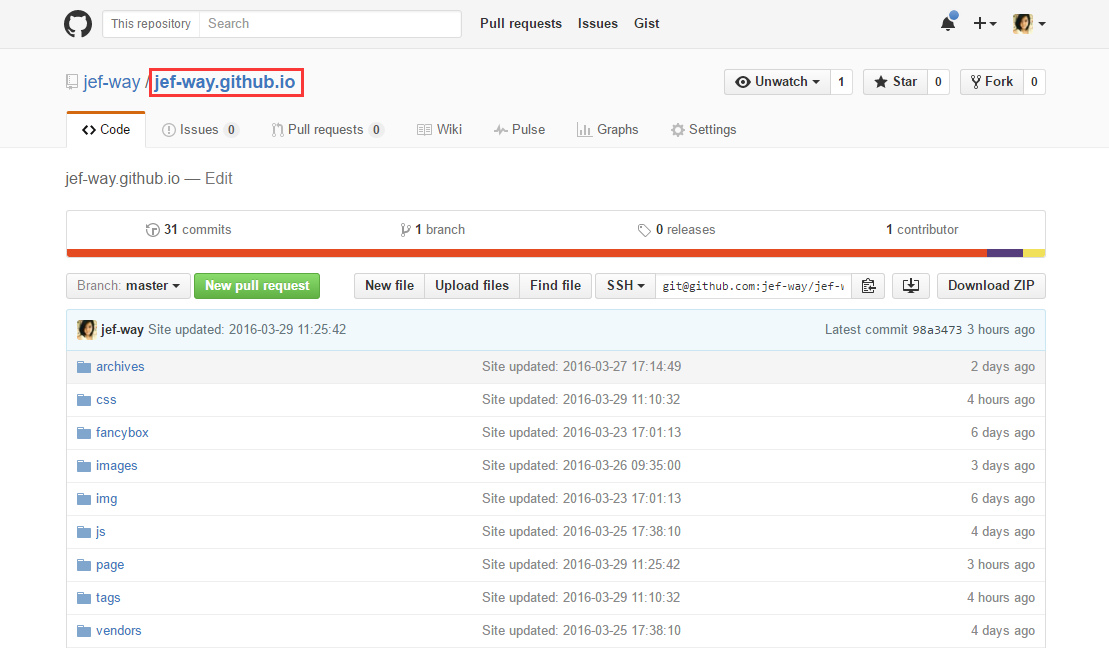
首先设置你的用户名密码:
1 | git config --global user.email "longyi1991@126.com" |
生成密钥:
1 | ssh-keygen -t rsa -C "longyi1991@126.com" |
上述命令若执行成功,会在用户目录下生成两个文件 id_rsa 和 id_rsa.pub,最后两步:
- 用文本编辑器打开ssh.pub文件,拷贝其中的内容,将其添加到Add SSH Key
- 将id_rsa和id_rsa.pub拷贝至你Git安装目录下的.ssh目录,如E:\Hexo.ssh
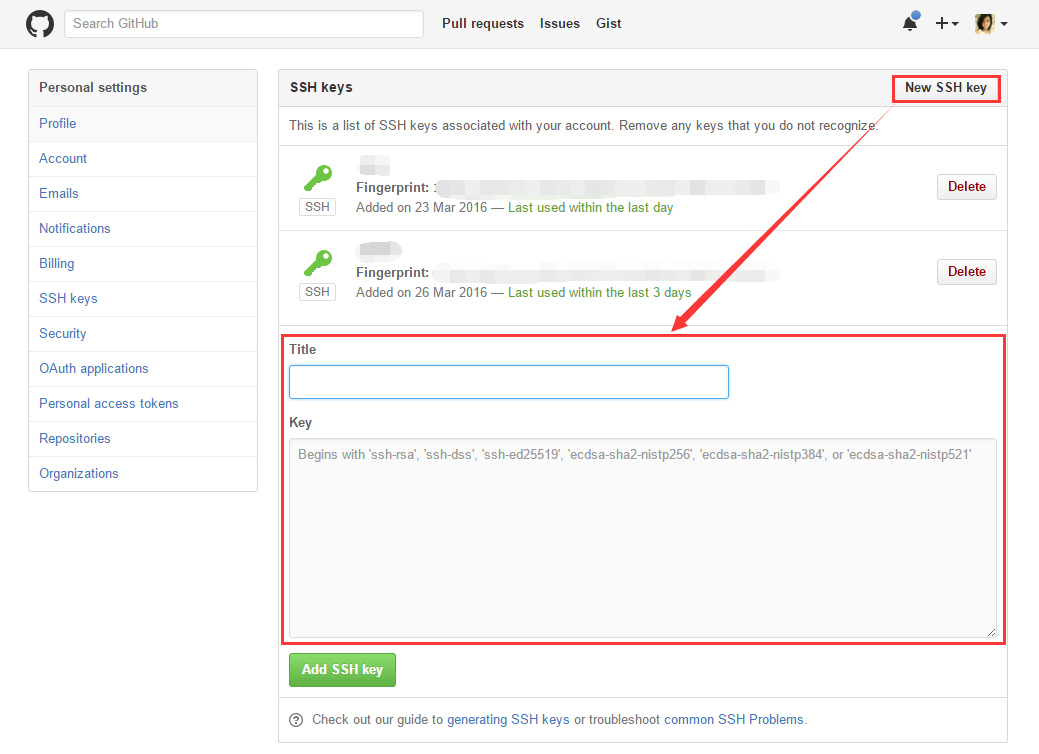
最后可以验证一下:
1 | ssh -T git@github.com |
开始用 Hexo 搭建博客
安装 Hexo
Node和Git都安装好后,可执行如下命令安装hexo:
1 | npm install -g hexo #-g 参数为全局安装 |
初始化Hexo项目
然后,执行init命令初始化hexo到你指定的目录:
1 | hexo init <folder> #初始化项目 |
你也可以进入到项目文件夹,执行 hexo init
好啦,至此,全部安装工作已经完成!
生成静态页面
cd 到你的init目录,执行如下命令,生成静态页面至hexo\public\目录。
1 | hexo generate |
命令必须在init目录下执行,否则不成功,但是也不报错。
当你修改文章Tag或内容,不能正确重新生成内容,可以删除hexo\db.json后重试,还不行就到public目录删除对应的文件,重新生成。
本地启动
执行如下命令,启动本地服务,进行文章预览调试。
1 | hexo server |
浏览器输入http://localhost:4000就可以看到效果。
请使用高级浏览器,否则可能…你懂的!
开始写文章
执行new命令,生成指定名称的文章至hexo\source\_posts\postName.md。
1 | hexo new [layout] "postName" #新建文章 |
其中layout是可选参数,默认值为post;有哪些layout呢,请到scaffolds目录下查看,这些文件名称就是layout名称;当然你可以添加自己的layout,方法就是添加一个文件即可,同时你也可以编辑现有的layout,比如post的layout默认是hexo\scaffolds\post.md
1 | title: { { title } } |
请注意,大括号与大括号之间我多加了个空格,否则会被转义,不能正常显示。
我想添加categories,以免每次手工输入,只需要修改这个文件添加一行,如下:
1 | title: { { title } } |
postName是md文件的名字,同时也出现在你文章的URL中,postName如果包含空格,必须用"将其包围,postName可以为中文。
注意,所有文件:后面都必须有个空格,不然会报错。
看一下刚才生成的文件hexo\source\_posts\postName.md,内容如下:
1 | title: postName #文章页面上的显示名称,可以任意修改,不会出现在URL中 |
这里开始使用markdown格式输入你的正文。
接下来,你就可以用喜爱的编辑器尽情书写你的文章。
fancybox
可能有人对页面中图片的fancybox效果感兴趣,这个是怎么做的呢。
很简单,只需要在你的文章*.md文件的头上添加photos项即可,然后一行行添加你要展示的照片:
1 | layout: photo |
经过测试,文件头上的layout: photo可以省略。
不想每次都手动添加怎么办?同样的,打开您的hexo\scaffolds\photo.md
1 | layout: { { layout } } |
然后每次可以执行带layout的new命令生成照片文章:
1 | hexo new photo "photoPostName" #新建照片文章 |
description
markdown文件头中也可以添加description,以覆盖全局配置文件中的description内容,请参考下文_config.yml的介绍。
1 | title: hexo你的博客 |
hexo默认会处理全部markdown和html文件,如果不想让hexo处理你的文件,可以在文件头中加入layout: false。
文章摘要
在需要显示摘要的地方添加如下代码即可:
1 | 以上是摘要 |
more以上内容即是文章摘要,在主页显示,more以下内容点击『> Read More』链接打开全文才显示。
hexo中所有文件的编码格式均是UTF-8
主题安装
玩博客换主题是必不可少的,hexo的主题列表Hexo Themes。
我比较喜欢pacman,modernist,raytaylorism;Pacman最为优秀,简洁大方小清新,同时移动版本支持的也很好,但作者并没有把很多参数分离出来给出可配置项。
安装主题的方法就是一句git命令:
1 | git clone https://github.com/heroicyang/hexo-theme-modernist.git themes/modernist |
目录是否是modernist无所谓,只要与_config.yml文件一致即可。
安装完成后,打开hexo\_config.yml,修改主题为modernist
1 | menu: #配置页头显示哪些菜单 |
更新主题
1 | cd themes/modernist |
评论框
静态博客要使用第三方评论系统,hexo默认集成的是Disqus,因为你懂的,所以国内的话还是建议用多说。
直接用你的微博/豆瓣/人人/百度/开心网帐号登录多说,做一下基本设置。如果使用modernist主题,在modernist_config.yml中配置duoshuo_shortname为多说的基本设置->域名中的shortname即可;你也可以在多说后台自定义一下多说评论框的格式,比如评论框的位置,对于css设置,可以参考这里,我是在HeroicYang的基础上修改的。
如果你是有的其他第三方评论系统,将通用代码粘贴到hexo\themes\modernist\layout\_partial\comment.ejs里面,如下:
1 | <% if (config.disqus_shortname && page.comments){ %> |
关于自定义页面
执行new page命令
1 | hexo new page "about" |
在hexo\source\下会生成about目录,里面有个index.md,直接编辑就可以了,然后在主题的_config.yml中将其配置显示出来,
上述步骤,也可以手工生成,在hexo\source\下手工新建abou和index.md也是完全等价的。
因为markdown对table的支持不好,我是在about中直接建立index.html,里面书写页面内容,hexo会帮你加上头和尾。
关于404页面
GitHub Pages 自定义404页面非常容易,直接在根目录下创建自己的404.html就可以;但是自定义404页面仅对绑定顶级域名的项目才起作用,GitHub默认分配的二级域名是不起作用的,使用hexo server在本机调试也是不起作用的。
其实,404页面可以做更多有意义的事,来做个404公益项目吧。
目前有如下几个公益404接入地址,我选择了腾讯的。404页面,每个人可以做的更多。
- 腾讯公益404
- 404公益_益云(公益互联网)社会创新中心
- 失蹤兒童少年資料管理中心404
图床
考虑到博客的速度,同时也为了便于博客的迁移,图床是必须的,我强烈推荐七牛,访问速度极快,支持日志、防盗链和水印。
免费用户有每月10GB流量+总空间10GB+PUT/DELETE 10万次请求+GET 100万次请求,这对个人博客来说足够,不够的话参加邀请活动,来赚取流量;有一点要说明的是,七牛没有目录的概念,但是文件名可以包含/,比如2016/03/27/reading/photos-0.jpg
七牛除了作为图床还可以作为其他静态文件存储空间,比如我的个人站点首页有个字库文件和JS文件下载较慢,有时间会把它弄到七牛上去,以提高首页打开速度。请看这篇Linux中国采用七牛云存储支撑图片访问。
如果非要说不足的话,就是文件管理界面不是很友好,不支持CNAME到分配的永久链接,也不能绑定未备案的自有域名,必须备案才可以。
如果你对七牛web版的文件管理界面不满意,可以用官方的七牛云存储工具。
您还可以使用如下图床服务 FarBox,Dropbox,又拍云。
申请域名(可选)
GitHubPages默认为每个用户分配了一个二级域名『your_user_name.github.com』或『your_user_name.github.io』。
如果你对上述域名不满意,可以到GoDaddy上申请一个自己的域名,然后绑定到GitHub Pages,绑定方法很简单,在repo根目录下建立一个CNAME文件,里面写上域名即可。
DNSPod
GoDaddy的NameServers有时会被墙,因此墙裂推荐国内的DNSPod解析域名,免费服务真心不错,支持微信/邮件提醒,监控与报警,访问统计,健康诊断,搜索引擎推送,速度杠杠的,对于我来说足够。
关于Hexo的一下命令
常用命令:
1 | hexo new "postName" #新建文章 |
常用复合命令:
1 | hexo deploy -g |
简写:
1 | hexo n == hexo new |
至此,基本操作介绍完毕,以下内容普通用户无需了解
项目目录介绍以及其他介绍
默认目录结构:
1 | . |
deploy:执行hexo deploy命令部署到GitHub上的内容目录
public:执行hexo generate命令,输出的静态网页内容目录
scaffolds:layout模板文件目录,其中的md文件可以添加编辑
scripts:扩展脚本目录,这里可以自定义一些javascript脚本
source:文章源码目录,该目录下的markdown和html文件均会被hexo处理。该页面对应repo的根目录,404文件、favicon.ico文件,CNAME文件等都应该放这里,该目录下可新建页面目录。
- _drafts:草稿文章
- _posts:发布文章
themes:主题文件目录
_config.yml:全局配置文件,大多数的设置都在这里
package.json:应用程序数据,指明hexo的版本等信息,类似于一般软件中的关于按钮
接下来是重头戏
_config.yml,做个简单说明:
1 | # Hexo Configuration |
修改局部页面
页面展现的全部逻辑都在每个主题中控制,源代码在hexo\themes\你使用的主题\中,以modernist主题为例:
1 | . |
如果你需要修改头部,直接修改hexo\themes\modernist\layout\_partial\header.ejs,比如头上加个搜索框:
1 | <div> |
将如上代码加入即可,您需要修改css以便这个搜索框比较美观。
再如,你要修改页脚版权信息,直接编辑hexo\themes\modernist\layout\_partial\footer.ejs;同理,你需要修改css,直接去修改对应位置的styl文件
统计
编辑文件hexo\themes\modernist\_config.yml,增加配置选项:
1 | baidu_tongji: true |
新建文件hexo\themes\modernist\layout\_partial\baidu_tongji.ejs,内容如下:
1 | <% if (theme.baidu_tongji){ %> |
编辑文件hexo\themes\modernist\layout\_partial\head.ejs,在『/head』之前增加:
1 | <%- partial('baidu_tongji') %> |
分享
我没有添加分享,觉得这个不是很必要,导致页面看起来啰嗦。以加网为例介绍如何添加:
- 在
hexo\themes\modernist\layout\_partial\post下新建jiathis.ejs文件。 - 注册加网获得你的分享代码,写入
jiathis.ejs。 - 在
hexo\themes\modernist\layout\_partial\article.ejs中,添加<%-partial(‘post/jiathis’)%>。
分享服务还可以使用如下企业提供的技术加网,bShare,百度分享。
网站图标
看一下hexo\themes\modernist\layout\_partial\head.ejs,找到这句:
1 | <link rel="icon" type="image/x-icon" href="<%- config.root %>favicon.ico"> |
你懂的,将你的favicon.ico放到工程根目录下即可,也就是hexo\source目录;可以在Faviconer制作你的ico图标,国内有比特虫。
自定义挂件
除了默认已提供的挂件外,你还可以自定义自己的小挂件,在hexo\themes\modernist\layout\_widget\下,新建自己的ejs文件,如myWidget.ejs,然后在配置文件hexo\themes\modernist\_config.yml中配置。
1 | widgets: |
用上述方法可以添加新浪微博小挂件。
- 生成自己的微博组件
- 添加
hexo\themes\modernist\layout\_widget\weibo.ejs文件 - 配置
hexo\themes\modernist\_config.yml
关于插件
安装插件:
1 | npm install <plugin-name> --save |
启用插件:在hexo\_config.yml文件添加:
1 | plugins: |
升级插件:
1 | npm update |
卸载插件:
1 | npm uninstall <plugin-name> |
RSS插件
将上述命令中的『plugin-name』,替换为hexo-generator-feed,一旦安装完成,你可以在配置显示你站点的RSS,文件路径\atom.xml
你可以用rss作为迁移工具,用如下命令读取其他位置的rss:
1 | hexo migrate rss <source> |
『source』是本地或网络文件路径。
Sitemap插件
将上述命令中的『plugin-name』,替换为hexo-generator-sitemap,你可以将你站点地图提交给搜索引擎,文件路径\sitemap.xml。
迁移
hexo支持从其他类型站点迁移,如通用 RSS,Jekyll,Octopress,WordPress等,这一部分我没试过。请参考官方文档Hexo Migration。
搜索引擎
你可以到屈站长提交你的站点给搜索引擎。其他内容如添加站点或页面的description,提交Sitemap,添加百度统计,Google Analytics等等,参考本文其他章节的内容,不再一一阐述。
更新
更新hexo:
1 | npm update -g hexo |
更新主题:
1 | cd themes/你的主题 |
更新插件:
1 | npm update |
换机器
你要保留好自己的博客源码,换机器写博客,就只能使用各种网盘的同步功能,或者你把你的站点源文件提交到某代码托管服务器;另外,貌似这篇很牛逼,Hexo 服务器端布署及 Dropbox 同步。
结束
我的博客『blog.jefway.com』基本算是免费做出来的,由于水平有限,错误之处在所难免,请诸位多多包涵,不吝指点。